Tänapäeval on kolmemõõtmelistest 3D-välgu formaadis esitlustest saanud üks arenenumaid tehnoloogiaid, need on kombinatsioon kolmemõõtmelisest animatsioonist, interaktiivsete rakenduste programmeerimisest ja arhitektuurilisest visualiseerimisest.
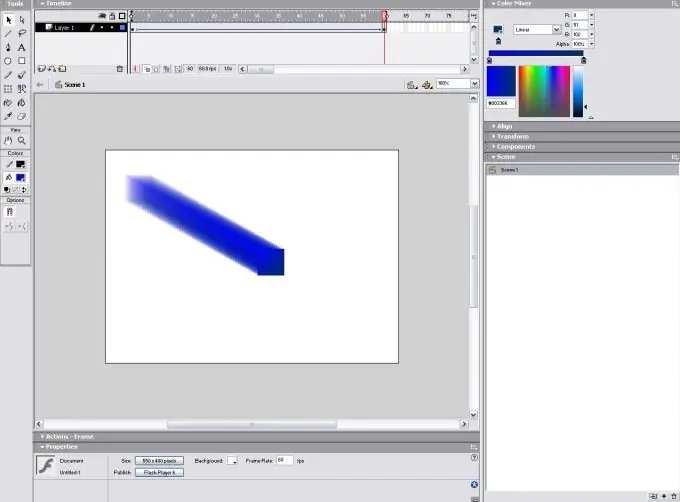
Vajalik
- - arvuti;
- - oskused töötada Flash MX-iga.
Juhised
Samm 1
Installige oma arvutisse kolmemõõtmeliste piltidega Flash MX töötamiseks mõeldud programm. Selleks järgige linki https://demiart.ru/download/download_flash_mx.shtml ja laadige programm alla. Installige see, seejärel minge programmi, looge uus tühi MovieClip, määrake käsu "File" - "New" abil 3D-välguga Flash-objekti loomiseks instanse väljale obj. Järgmisena looge objektide teegis uus klipp, mis sisaldab tasast kuju. Kõrgema 3D-objekti loomiseks kasutage klipis võimalikult palju raame. Järgmisena lisage klipi viimasele võtmekaadrile kiht, sisestage sinna vajalik pealkiri. Esialgne raam on alumine ja viimane ülemine. Mõelge sellele 3D-objekti loomisel
2. samm
Valige oma objektile kuju, see võib olla kolmnurkne, ümmargune, piklik, sellel võib olla ka tühimikke, soovitud kuju määramiseks, katse. Järgmisena lubage juurdepääs Action Scripti sümbolitele. Selleks minge teeki, muutke seoseobjekti omadusi, identifikaatorina võite kasutada mis tahes nime, näiteks "Cube". Järgmisena muutke skripti koodi, see on näidatud allpool: var yscale = 100; var kiirus = 3; var dist = 1; var slicecount; funktsioon getsl (n) {; var slice = obj.createEmptyMovieClip ("viil" + n, n); slice.attachMovie ("kuup", "sl", 0); slice.sl.gotoAndStop (n + 1); viil._y = -n * dist; viil._skaala = yskaala; saab (0);
slices = obj.slice0.sl._totalframes; for (var i = 1; i <slices; i ++) {getsl (i);} obj.onEnterFrame = function () for (var i = 0; i <slices; i ++) {see ["viil" + i].sl.rotatsioon + = kiirus;}
3. samm
Lisage uus kiht Toimingud, asetage sinna eelmise sammu kood. Kui kõik on õigesti tehtud, ilmub ekraanile pöörlev joonis, mille ülaosas on kiri.






